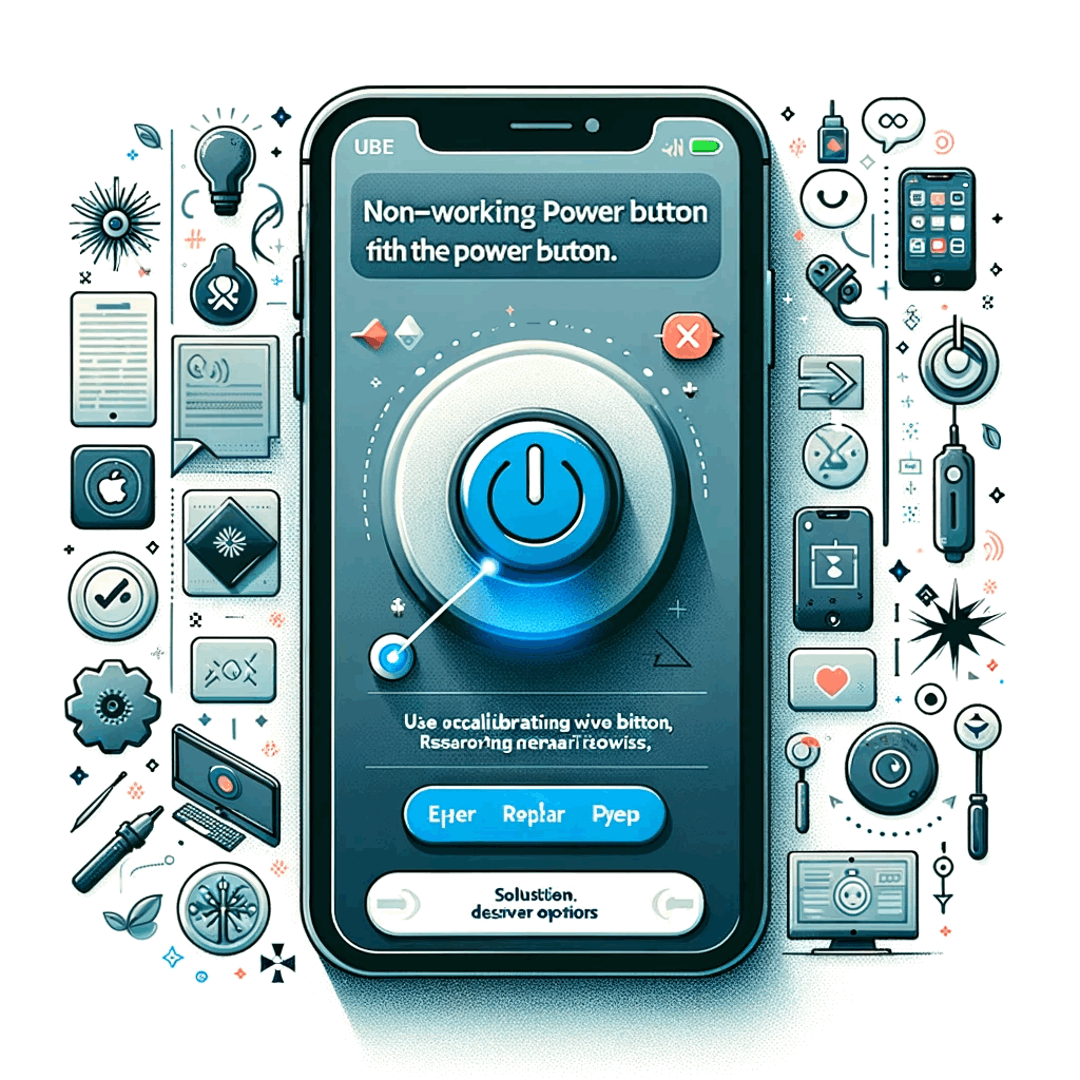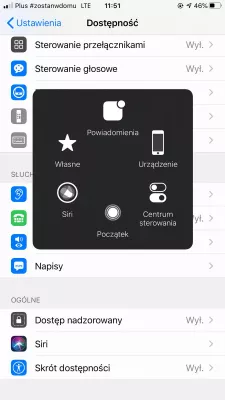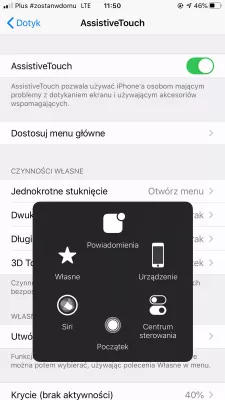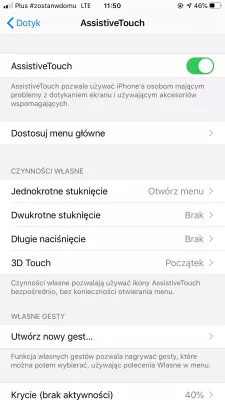Apple iPhone тастер за напајање не ради? Ево исправке
Apple iPhone дугме за напајање не ради
Заобилазно решење је да пређете на подешавања> општа> приступачност> АссистивеТоуцх и укључите АссистивеТоуцх. Затим, користећи екрански мени, закључајте екран преко АссистивеТоуцх-а, и дуги притисак на икону закључаног екрана ће искључити Apple iPhone.
The problem with the Apple iPhone дугме за напајање не ради is that it is most likely a hardware issue, meaning the phone is broken, and the only solution to fix it is to send it to repair. There is anyway another solution, which is showing the AssistiveTouch menu on screen, which will allow you to perform the same actions as the power button with the Apple iPhone touch screen.
Како искључити Apple iPhone без дугмета за напајање
Почните тако што ћете активирати АссистивеТоуцх, у поставкама менија> опште> приступачност> АссистивеТоуцх, укључивањем опције АссистивеТоуцх.
Сада ће се на вашем екрану појавити нова ствар, на врху других апликација, а то је помоћни додир, смишљени квадрат са унутрашњим белим кругом, који омогућава да користите дигитални екран да бисте извршили неке радње дугмади.
Икона се може повући на жељену позицију на екрану.
Сада када је АссистивеТоуцх доступан на екрану, начин закључавања телефона је да га додирнете и одете на уређај> закључавање екрана.
Да бисте поново покренули Apple iPhone, додирните АссистивеТоуцх и изаберите уређај> закључавање екрана и дуго тапните на икону закључаног екрана, која ће искључити уређај Apple iPhone након неколико секунди.
Користећи АссистивеТоуцх као помоћ за сломљено иПхоне дугме за спавање / буђењеКако да поново покренете Apple iPhone без дугмета за напајање
Трик да поново покренете Apple iPhone без коришћења дугмета за напајање је да покренете опцију менија која ће присилити Apple iPhone да се поново покрене, као што је ресетовање мрежних поставки. Такође ће избрисати и сачувану ВиФи лозинку, тако да пре него што то учините, проверите да ли је сва неопходна мрежна лозинка негде доступна, како бисте се касније поново повезали са њима.
Да бисте поново покренули Apple iPhone без дугмета за напајање, идите на поставке> опште> ресет> ресетуј мрежна подешавања.
Apple iPhone ће приказати Аппле логотип и поново покренути сам без употребе дугмета за напајање.
Како да вратите мрежна подешавања на иПхоне и Типс & ТрицксКако укључити Apple iPhone без типке за напајање
Укључивање Apple iPhone-а без дугмета за напајање је прилично лако, све што треба да урадите је да прикључите Apple iPhone на рачунар или други прикључак за пуњење, сачекајте неколико минута, и гледајте Apple iPhone сам по себи, без коришћења дугмета за напајање.
Аппле иПхоне напаја на зид УСБ портВиллиам Хоок иПхоне - у руци
Често Постављана Питања
- Која је опција помоћ на иПхонеу?
- Ако иПхоне тастери не реагују, онда ће опција помоћ за помоћ помоћи да замените то дугме. Да бисте омогућили, идите на Подешавања менија> Опште> Приступачност> АссистеВеТоуцх, омогућавајући опцију АссистивеТоуцх.
- Шта да радите ако је дугме иПһоне искључено не ради?
- Ако дугме иПһоне Повер не ради, можете покушати да се укључите на функцију АссистивеТоуцһ у поставкама приступачности. То додаје виртуелно дугме на екран који вам омогућава приступ различитим функцијама, укључујући закључавање или искључивање вашег иПһонеа.
- Шта да радите ако дугме иПхоне Сиде не ради?
- Ако се бочно дугме на вашем иПхоне-у не ради, поново покрените иПхоне. Ажурирајте свој иПхоне софтвер. Проверите да ли физичка оштећења или крхотине. Прилагодите подешавања дугмета. Идите на Подешавања> Приступачност> Сиде дугме и проверите да ли Користите бочно дугме за је постављен ЦОРРЕ

Мицһел Пинсон је ентузијаста за путовање и Створитељ садржаја. Спајање страсти за образовање и истраживање, искрвари се да дели знање и надаһњују друге кроз очајнички образовни садржај. Доводите свет ближе оснаживању појединаца са глобалном експертизом и осећајем лутања.